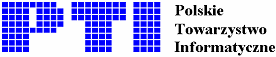
Test 5.2
Test poniższy należy do zestawu testów z modułu 5 „Bazy danych”. W teście zostanie wykorzystany plik bazy danych Sklep znajdujący się na dysku egzaminacyjnym. W teście należy utworzyć tabelę oraz wprowadzić do niej dane, zdefiniować relację między dwoma tabelami, zaprojektować zapytanie (kwerendę) pobierające dane z bazy danych, formularz oraz raport.
1.
Otworzyć plik Odpowiedź 5.2.doc znajdujący się na dysku sieciowym F:/ w katalogu o nazwie składającej się z Twojego nazwiska, imienia i oznaczenia modułu.
{UWAGA: Tylko WEWNĄTRZ tego katalogu należy zapisywać wszystkie pliki do oceny}. Odpowiedzieć na cztery pytania testowe znajdujące się w tym pliku. Zapisać i zamknąć plik Odpowiedź 5.2.doc.
[4 pkt.]
2.
Otworzyć plik bazy danych Sklep, znajdujący się na dysku sieciowym F:/ w katalogu o nazwie składającej się z Twojego nazwiska, imienia i oznaczenia modułu.
{UWAGA: Tylko WEWNĄTRZ tego katalogu należy zapisywać wszystkie pliki do oceny}.
[1 pkt]
3.
W bazie danych Sklep utworzyć nową tabelę zawierającą trzy pola o właściwościach przedstawionych poniżej.
[2 pkt.]
Nazwa pola
Typ danych
Rozmiar i format pola
ID produktu
Autonumerowanie
Liczba całkowita długa
Kod produktu
Tekst
4
Nazwa produktu
Tekst
30
4.
Utworzyć w tabeli klucz podstawowy oparty na polu ID produktu.
[1 pkt]
5.
Zapisać tabelę pod nazwą Moje produkty.
[1 pkt]
6.
Wstawić nowe rekordy danych do tabeli Moje produkty wykorzystując dane przedstawione poniżej. Zamknąć tabelę Moje produkty.
[1 pkt]
ID produktu
Kod produktu
Nazwa produktu
1 003a
Jabłka
2 097j
Sok
7.
Otworzyć tabelę Towary i dodać nowe pole o właściwościach przedstawionych poniżej. Zapisać wprowadzone zmiany i zamknąć tabelę Towary.
[1 pkt]
Nazwa pola
Typ danych
Rozmiar i format pola
Rodzaj towaru
Tekst
50
8.
Otworzyć tabelę Klienci i zastąpić wartość Cooney w polu Nazwisko wartością
Copeman. Zapisać wprowadzone zmiany.
[1 pkt]
© Polskie Towarzystwo Informatyczne, 2003
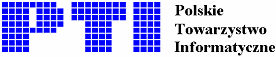
9.
Ustawić szerokość kolumn wyświetlania tabeli Klienci na 17 znaków. Zapisać wprowadzone zmiany.
[1 pkt]
10.
Zmienić kolejność pól w definicji tabeli Klienci tak, by pole Imię znalazło się przed polem Nazwisko.
[1 pkt]
11.
Posortować malejąco według pola Imię zawartość tabeli Klienci. Zapisać i zamknąć tabelę Klienci.
[1 pkt]
12.
Usunąć tabelę Rabaty.
[1 pkt]
13.
Utworzyć relację typu jeden-do-wielu między tabelami Towary i Klienci
wykorzystując do tego celu pole ID towaru.
[1 pkt]
14.
Zdefiniować więzy integralności dla relacji utworzonej między tabelami Towary
i Klienci. Zapisać i zamknąć okno relacji.
[1 pkt]
15.
Utworzyć nową kwerendę zawierającą wszystkie pola z tabeli Klienci. Kwerenda powinna wyświetlać tylko tych klientów, dla których wartość w polu ID towaru jest równa 1. Zapisać kwerendę pod nazwą Kwerenda 1. Zamknąć kwerendę Kwerenda 1.
[2 pkt]
16.
Utworzyć nową kwerendę zawierającą wszystkie pola z tabeli Klienci. Kwerenda powinna wyświetlać tylko tych klientów, którzy dokonali zakupu o wartości mniejszej niż 4$. Zapisać kwerendę pod nazwą Kwerenda 2. Zamknąć kwerendę Kwerenda 2.
[2 pkt]
17.
Otworzyć kwerendę Kwerenda 1 i usunąć z niej pole Imię. Zapisać i zamknąć kwerendę Kwerenda 1.
[1 pkt]
18.
Usunąć kwerendę Cennik.
[1 pkt]
19.
Utworzyć formularz prezentujący wszystkie pola z tabeli Klienci (przyjąć domyślne ustawienia definicji formularza). Zapisać formularz pod nazwą Kupujący. Zamknąć formularz Kupujący.
[1 pkt]
20.
Otworzyć formularz Towary i zmodyfikować w nagłówku wygląd etykiety TOWARY
nadając jej kolor niebieski oraz rozmiar czcionki 18. Zapisać i zamknąć formularz
Towary.
[1 pkt]
21.
Utworzyć raport zawierający wszystkie pola z tabeli Towary (przyjąć domyślne ustawienia definicji raportu). Zapisać raport pod nazwą Obiekty.
[1 pkt]
22.
W raporcie Obiekty zmienić położenie daty tak, by była ona wyświetlana w nagłówku strony raportu. Zapisać raport Obiekty.
[1 pkt]
23.
W raporcie Obiekty ustawić poziomą orientację strony. Zapisać i zamknąć raport
Obiekty.
[1 pkt]
© Polskie Towarzystwo Informatyczne, 2003
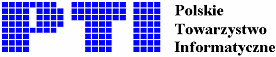
24.
Utworzyć raport prezentujący dane z tabeli Klienci pogrupowane według pola
Nazwisko. Raport powinien zawierać informację o maksymalnej wartości zakupu dla każdego klienta. Zapisać raport pod nazwą Klienci Tot. Zamknąć raport Klienci Tot.
[1 pkt]
25.
Otworzyć raport Żywność i zmodyfikować stopkę strony raportu wstawiając w miejsce tekstu Produkty tekst Zapas.
[1 pkt]
26.
Usunąć raport Wydatki.
[1 pkt]
© Polskie Towarzystwo Informatyczne, 2003
Document Outline
Wyszukiwarka
Podobne podstrony:
MODUL 02 Rynek%20technologii
ITA 101 Modul 02
Fizyka modul 02
Modul 4 02
Modul 6 02
Fizyka modul 02 (2)
ITA 101 Modul 02 v2
Fizyka modul 02
Fizyka modul 02
IP - test (zestaw 02), Studia UMK FiR, Licencjat, II rok - moduł Rachunkowość, Ochrona własności int
C5 (X7) D6AM014LP0 0 17 02 2011 Konfiguracja Moduł telematyczny RNEG
Wyk 02 Pneumatyczne elementy
02 OperowanieDanymiid 3913 ppt
więcej podobnych podstron


